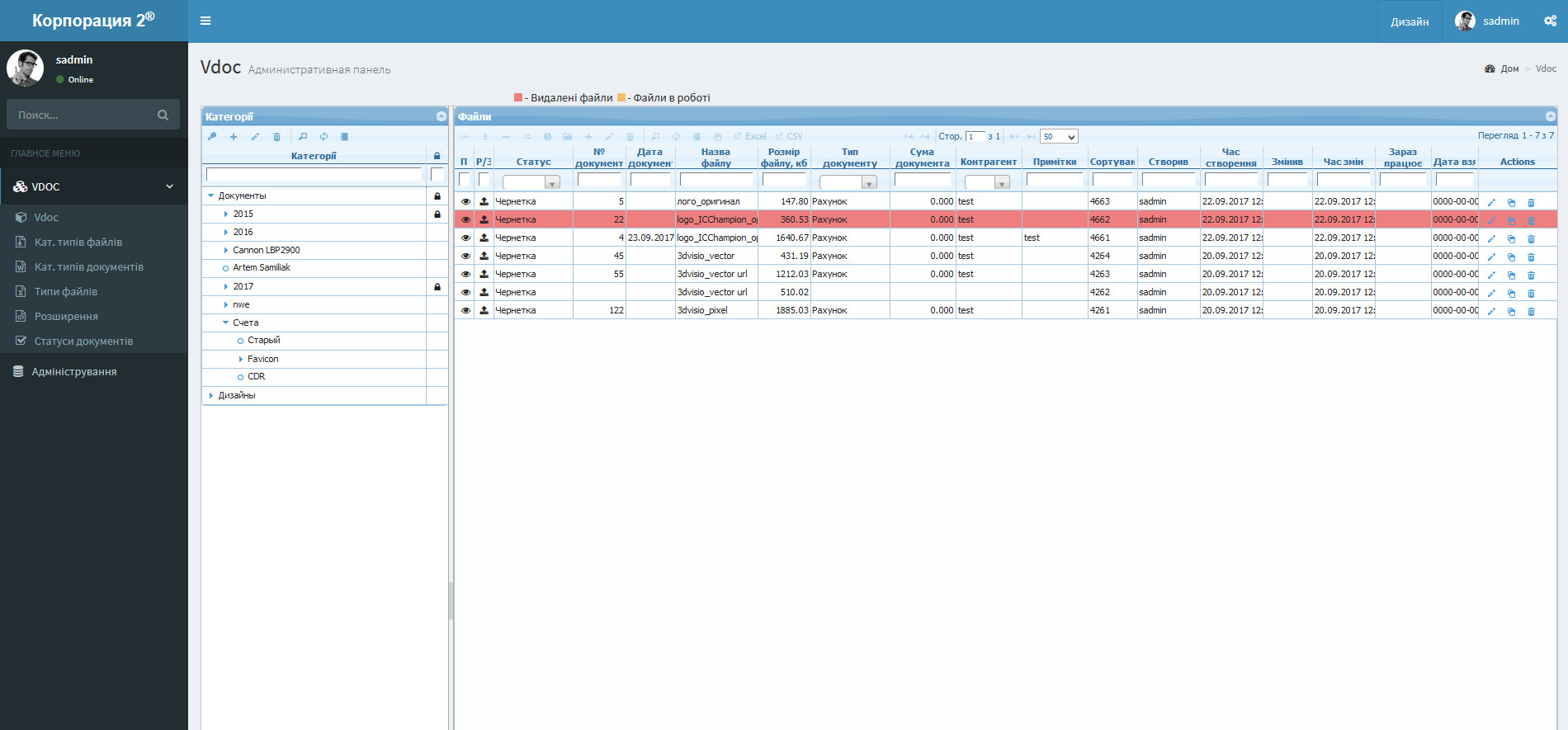Автоматична генерація та перегенерація сертифікатів letsencrypt без переривання роботи користувачів
Прекрасний засіб для безкоштовної генерації сертифікатів letsencrypt. Але, нажаль, мало хто в документації звертає увагу, як зробити перегенерацію сертифікату, без переривання роботи сайтів. Ті команди, […]